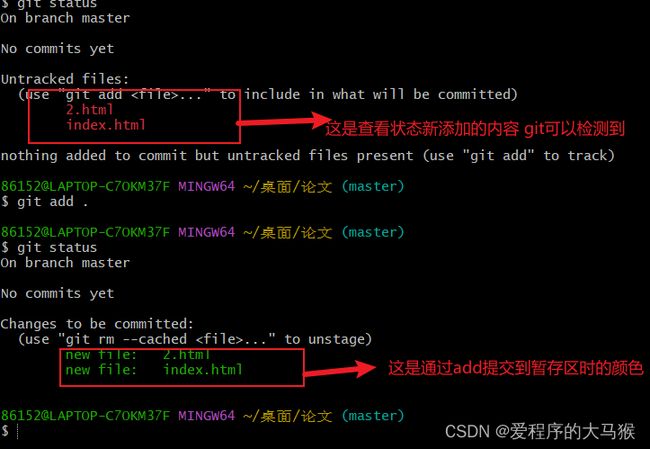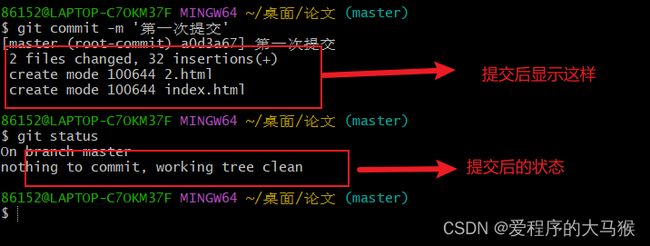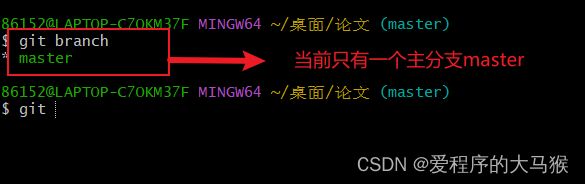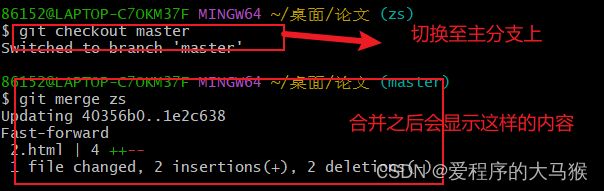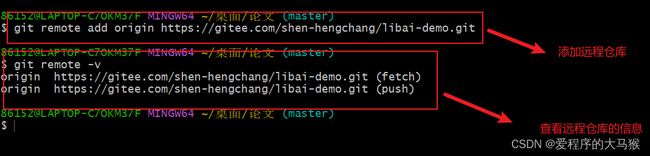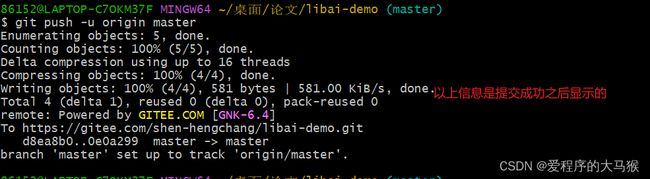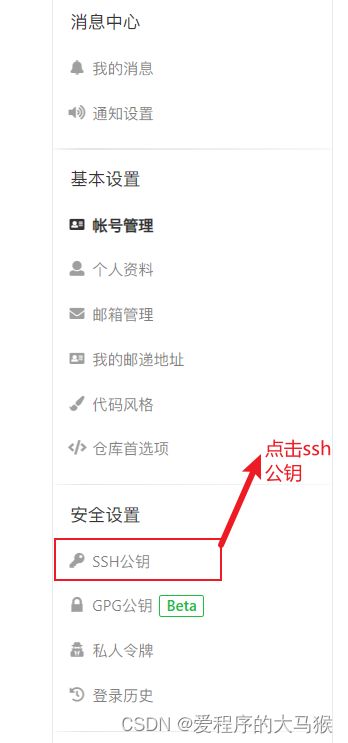一篇文章带你学好--->Git(超详细)
Git的详解与使用,一篇文章带你学习好git, ,Git是当前比较流行的版本控制工具 ,它具有分布式的功能 ,有助于我们在团队开发中提高开发效率 注意:敲黑板!!! 带领你去使用git 配有图文解释 超详细 有兴趣的小伙伴 记得 点点赞呦 *^▽^*
- git管理与传统方式管理的区别 ?
-
- 传统方式
- git管理模式
- git的下载与安装
-
- git的下载
- 安装
- git 的命令以及常规操作
-
- git的常用命令
-
- reset历史版本回退使用
- 文件忽略
-
- 初始化操作
- add添加到暂存区时的操作
- git status 和 git add* git add .这里就不多演示了 上面基本全阔了 不会的话可以评论留言
- commit 提交的操作
- log操作
- reflog 是查看所有的历史记录
- git reset 回退历史版本
- 分支
-
- 主分支
-
- 什么是主分支?
- 主分支的问题
- 分支解决的问题
- 分支相关的命令和操作
-
- git branch
- git branch 分支名称
- git checkout
- git merge
- 冲突问题
- 远程仓库
-
- 远程仓库的分类
- gitee的使用
-
- 首先注册gitee
- 远程操作的命令和步骤
-
- git remote add 和 git remote -v
- git push
- git clone
- 使用SSH
-
- SSH
- SSH的组成
- 如何生成密钥
- 生成密钥的命令
- 与SVN的差异比较
- 结言 :
git管理与传统方式管理的区别 ?
传统方式
传统管理的方式:举一个简单的例子 我们都经历过写论文的时候,比如我们在书写的过程中 需要进行对论文的修改 ,

git管理模式
git管理模式:git管理可以实现代码的拉去 在不影响原来数据的前提下可以实现对象 原来内容的修改 这样提高了我们的开发效率 更容易维护,还可以帮助我们保留历史版本 从而实现我们的前进与后退

git的下载与安装
git的下载
下载步骤很简单 找到官网

当然 由于文件的地址在国外 下载可能很慢
大家可以使用国内镜像地址进行下载 git国内镜像下载地址 点击该地址我们就可以实现下载 下载速度很快的
安装
安装也很简单 直接下一步就行
安装完成之后 我们可以鼠标右键 就可以查看 win10 系统的话 鼠标右键就可以直接显示 而win11系统的话 鼠标右键 点击显示更多选项 直接在里面查看
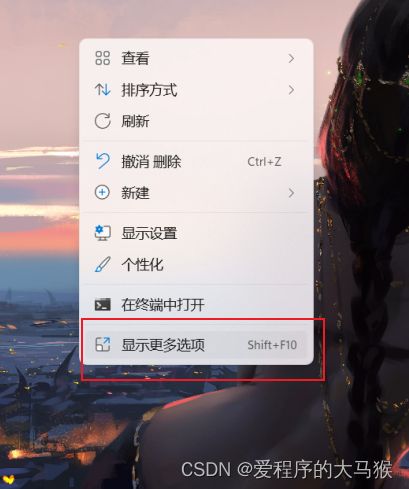
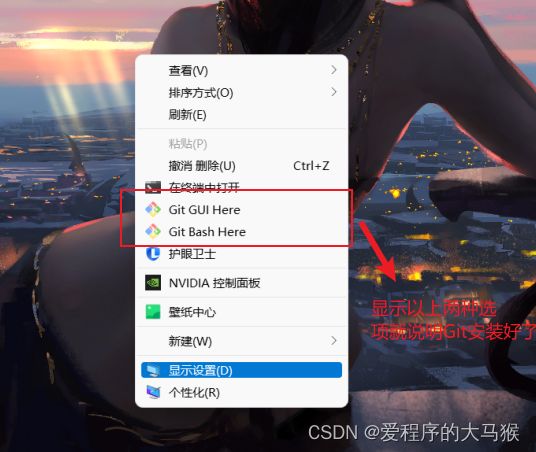 以上就是git的下载与安装,完成之后 我们直接进入下一步
以上就是git的下载与安装,完成之后 我们直接进入下一步
git 的命令以及常规操作
git的常用命令
| 命令 | 介绍 |
|---|---|
| git init | 这是初始化git项目的,一般来说 这是必须要进行的 |
| git add | 将工作区的内容添加到暂存区中 |
| git add . | 将工作区中的内容批量添加到暂存区中 |
| git add * | 同上 |
| git commit -m ’ ’ | 将暂存区中的内容提交到本地仓库中 m后面的引号中 是提交时的日志 |
| git status | 查看提交状态 |
| git log | 查看提交的日志 |
| git reflog | 查看所有的提交日志 |
| git reset | 回退历史版本(这个功能其实蛮厉害的,写错代码 可以重新来过) |
reset历史版本回退使用
git reset --hard 版本号 这里的版本号由于过长 我们一般可以使用HEAD^来代替返回上一层
文件忽略
对于无需使用git进行管理的文件或文件夹使用此文件进行配置
可以在.git文件同级创建.gitignore文件 在里面可以书写版本忽略内容
我们在学习到node中 可能需要很多的包文件 这样上传到远程仓库中 可能需要大量的流量,别人在拉去的时候 使用起来也不放变
初始化操作
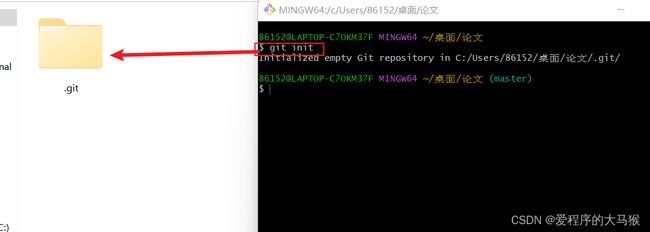
有的电脑可能看不到.git文件 是因为你没有打开文件显示中的隐藏项目 ,可以先打开这个选项
add添加到暂存区时的操作
git status 和 git add* git add .这里就不多演示了 上面基本全阔了 不会的话可以评论留言
commit 提交的操作
log操作
reflog 是查看所有的历史记录
这里就不多介绍了
git reset 回退历史版本
假如你在修改的时候 误删了需要的代码 我们可以使用reset 进行版本回退 ,这里就不多演示了
可以通过版本号进行控制
分支
主分支
什么是主分支?
在初始化本地 Git 仓库的时候,Git 默认已经帮我们创建了一个名字叫做 master 的分支。通常我们把这个master 分支叫做主分支、
主分支的问题
在进行多人协作开发的时候,为了防止互相干扰,提高协同开发的体验,建议每个开发者都基于分支进行项目功能的开发
分支解决的问题
如果我们在主分支master中操作内容 这样很容器整个项目崩溃 ,使用分支可以帮助我们从主分支上拉取代码 从而实现每个模块的更改 不会影响到主分支
分支相关的命令和操作
| 命令 | 介绍 |
|---|---|
| git branch | 查看已有的所有分支 |
| git branch 分支名 | 创建新的分支 |
| git checkout 分支名 | 切换不同的分支 |
| git merge | 合并分支语句 |
git branch
git branch 分支名称
git checkout
git merge
冲突问题
如何在两个不同的分支 同时修改同一文件 git就没有办法合并它们 这样就需要我们进行手动处理
远程仓库
Git 命令都是在本地执行,如果想通过 Git 分享你的代码或者与其他开发人员合作。就需要将文件放到一台其他开发人员能够连接的服务器上。这就是远程仓库的作用。
远程仓库的分类
- github:github是一个基于git的代码托管平台,在国外,速度比较慢,在大陆的使用很受影响
- gitee :是国内的git代码托管平台 国内使用频率较多
- 有时候 公司中也会自己部署 使用步骤和命令也基本一致
gitee的使用
首先注册gitee
远程操作的命令和步骤
| 命令 | 介绍 |
|---|---|
| git remote add “仓库地址” | 将远程仓库添加到本地 使本地仓库与远程仓库建立练习 |
| git remoter -v | 查看远程仓库地址的信息 |
| git push -u 仓库名 提交内容 | 将本地仓库的内容提交到远程仓库中 |
| git clone | 将远程仓库的内容克隆到本地仓库中 |
| git pull | 当本地有远程仓库 并且远程仓库有内容更新 我们就可以使用pull更新本地仓库 |
| git remote rm origin | 删除远程仓库 |
git remote add 和 git remote -v
git push
git clone
以上是传统方式的提交方案 但是每次提交的时候会重新输入账号和密码 这样操作起来会比较麻烦
另外一个配置方案
使用SSH
SSH
SSH的好处:免登录身份认证、数据加密传输。而SSH实现本地仓库和gitee之间免登录的加密数据传输。更重要的原因是团队协同开发更加方便。
SSH的组成
SSH组成: (1)id_rsa 私钥文件,存放于开发者的电脑中 (2)id_rsa.pub 公钥文件
如何生成密钥
生成密钥步骤:1、打开CMD(win+r) 2、执行相关命令 3、连续敲击3 次回车
密钥生成后 可以在c盘用户中查看.ssh文件
生成密钥的命令
ssh-keygen -t rsa -b 4096 -C “your_email@example.com”
这里的邮箱记得填写自己的邮箱地址
密钥生成后 可以在c盘用户中查看.ssh文件 里面多出了两个文件 一个是私钥文件 另外一个是公钥文件


完成之后 在我们将本地仓库中的代码提交到远程仓库中 只需要输入一次密码 之后提交就不需要输入了
与SVN的差异比较
传统的版本控制系统(列如svn)是基于差异的版本控制,他们是存储的一组基本文件和每个文件随时间累计的差异
好处:节省磁盘空间
缺点:耗时,效率低下
在每次切换版本的时候,都需要在基本文件的基础上,应用每个差异,从而生成目标版本对应的文件
结言 :
以上就是git 常见的命令操作以及解释说明 希望可以帮助到大家学习!!!